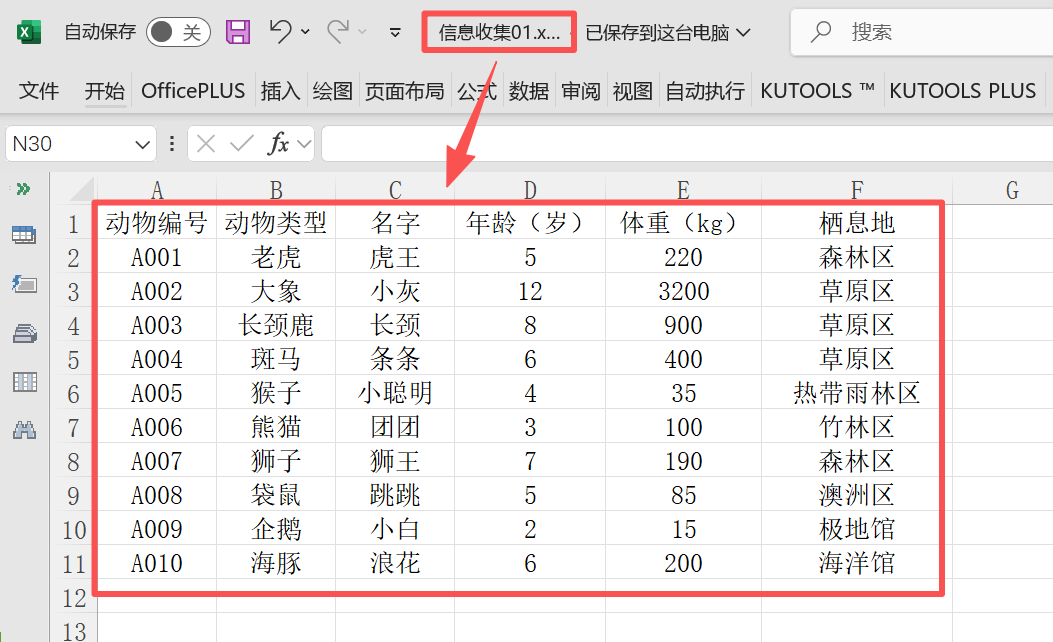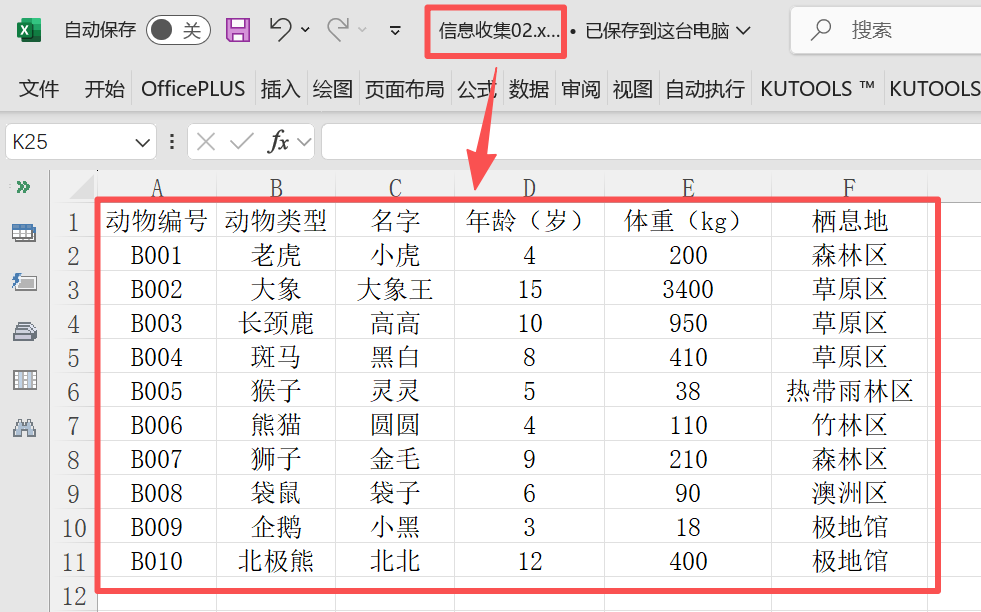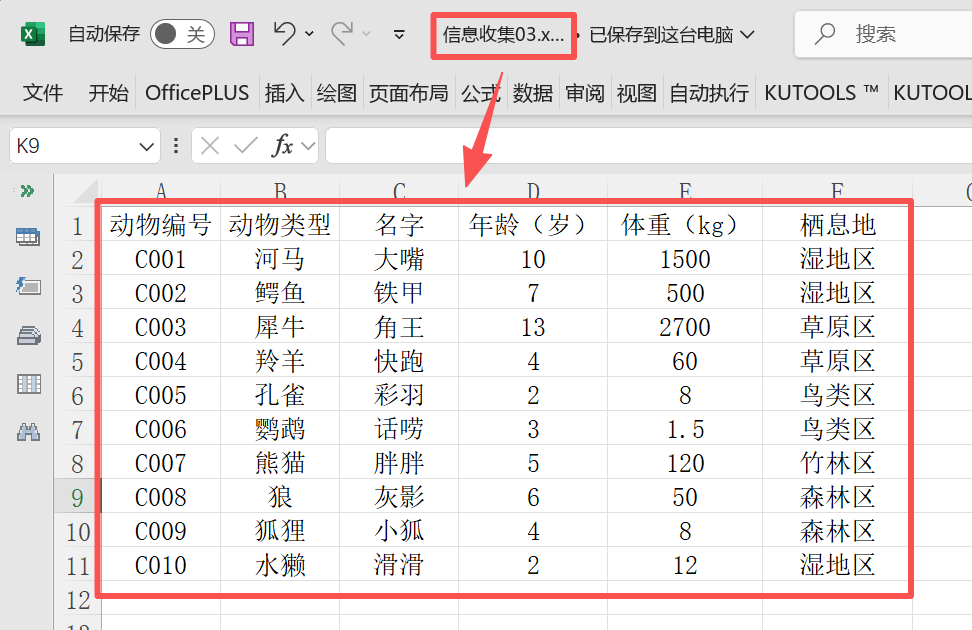日常工作中,我们经常需要将收集起来的多个Excel表格汇总到一个表格里,很多人只会手动复制粘贴,但是这样效率太低了,而且还容易有错漏。下面就来教大家一键合并表格的方法,能快速将多个表格中的数据汇总到一张表里,高效又准确,解放双手的同时,还能保证数据准确无误。
多个Excel表格汇总成一个表格的效果预览
处理前,这是3个单独的表格:
|
|
|
|---|
处理后,汇总成一张表:
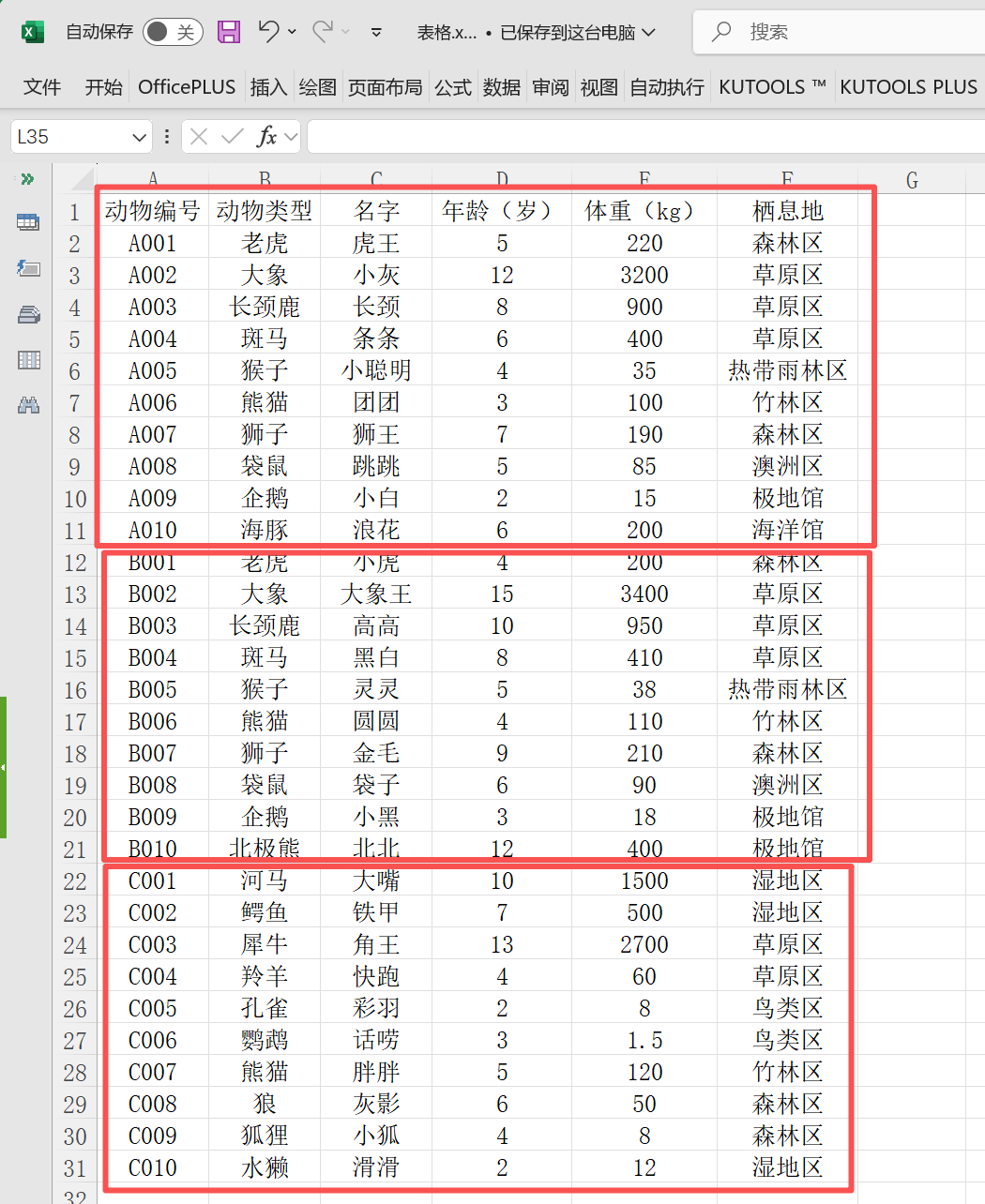
方法一:使用我的ABC软件工具箱批量合并Excel表格
这是一款能批量处理本地文件的多功能小工具,支持Excel、Word、PPT、PDF等多种类型文件的批量合并、拆分。它不仅可以将所有表格的数据汇总到一张表里,而且还可以将很多工作表整合到一个Excel文件里,能够满足用户的多样化合并需求。
操作步骤:
1、打开【我的ABC软件工具箱】,选择【合并拆分】-【Excel合并成单个文件】。
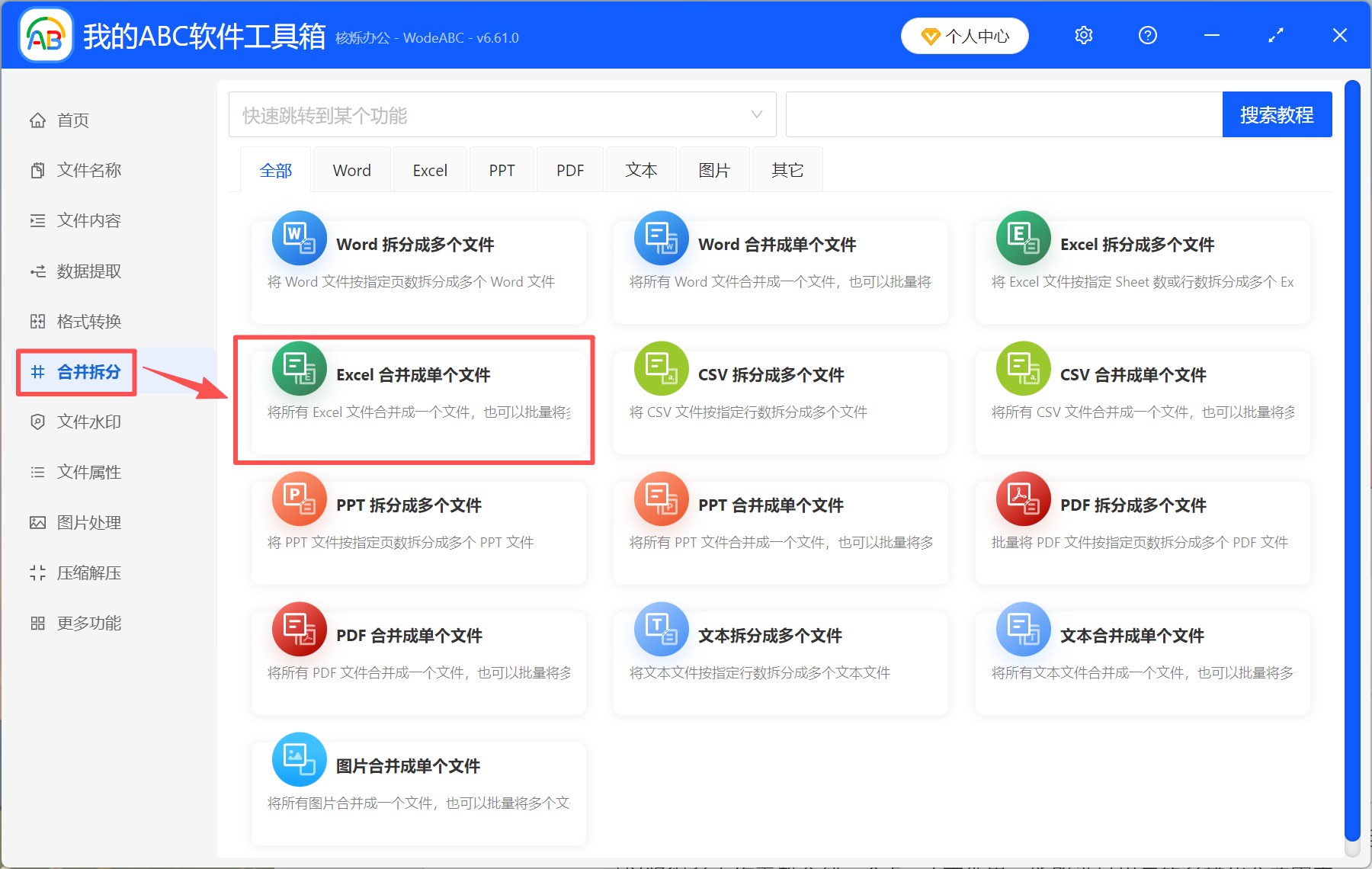
2、点【添加文件】或【从文件夹中导入文件】,将所有要合并的Excel表格添加到工具箱,右侧可以调整表格的合并顺序。
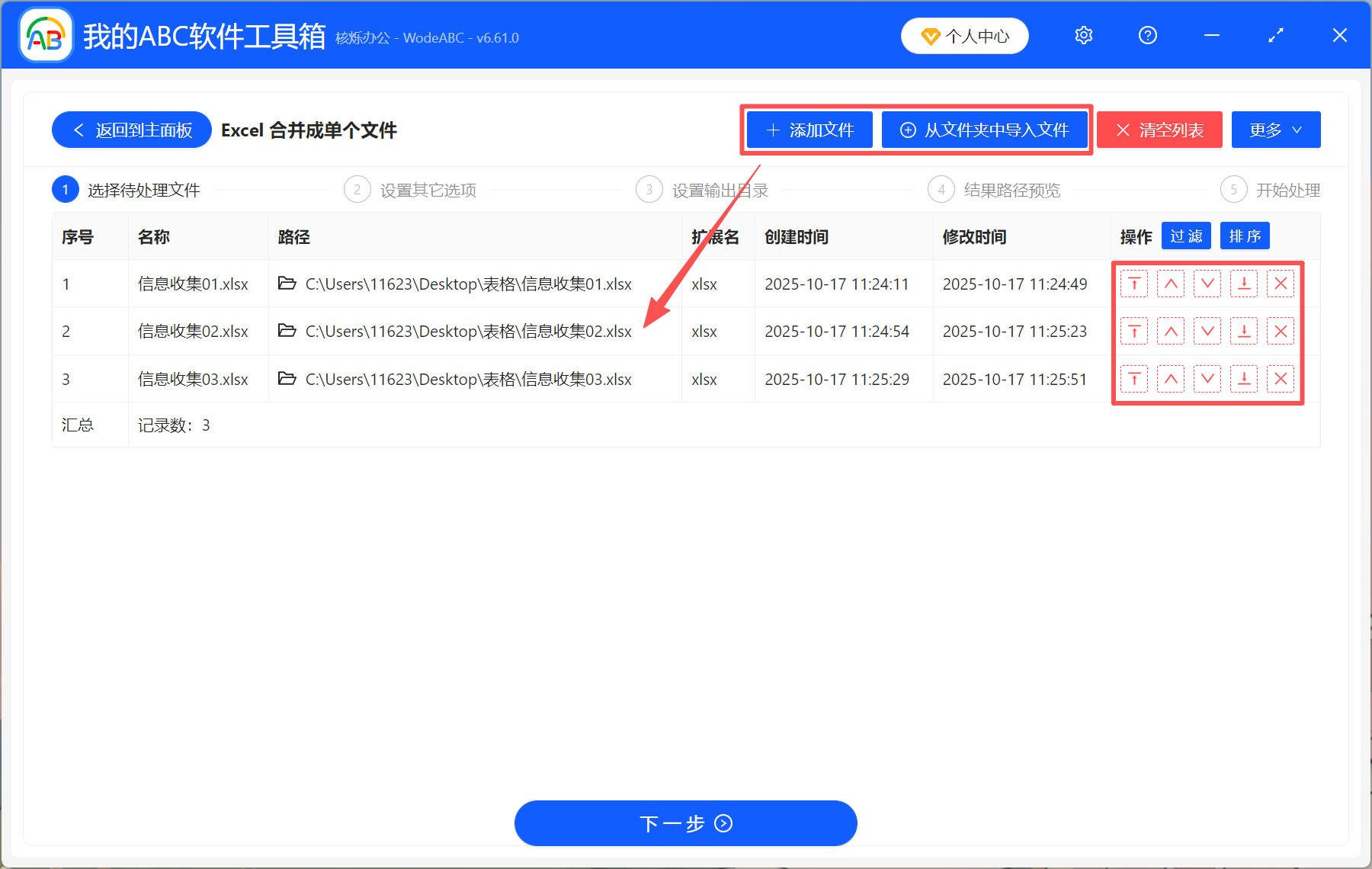
3、选择【将所有文件合并成一个文件】-【合并成一个工作表】。其它设置根据自己的需求自行选择。
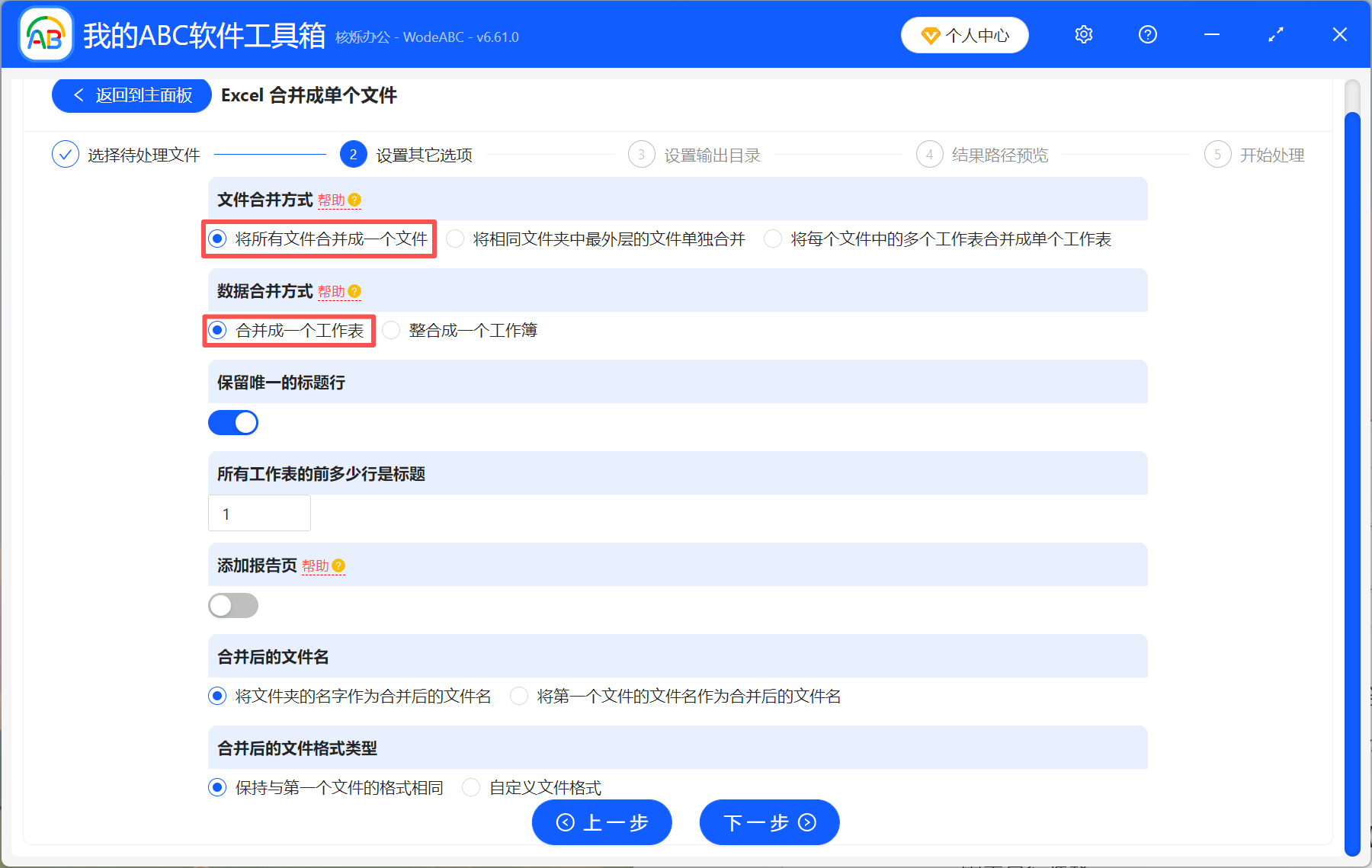
4、处理完成后直接点输出目录查看,所有表格中的数据都已经汇总到一个表格里了。
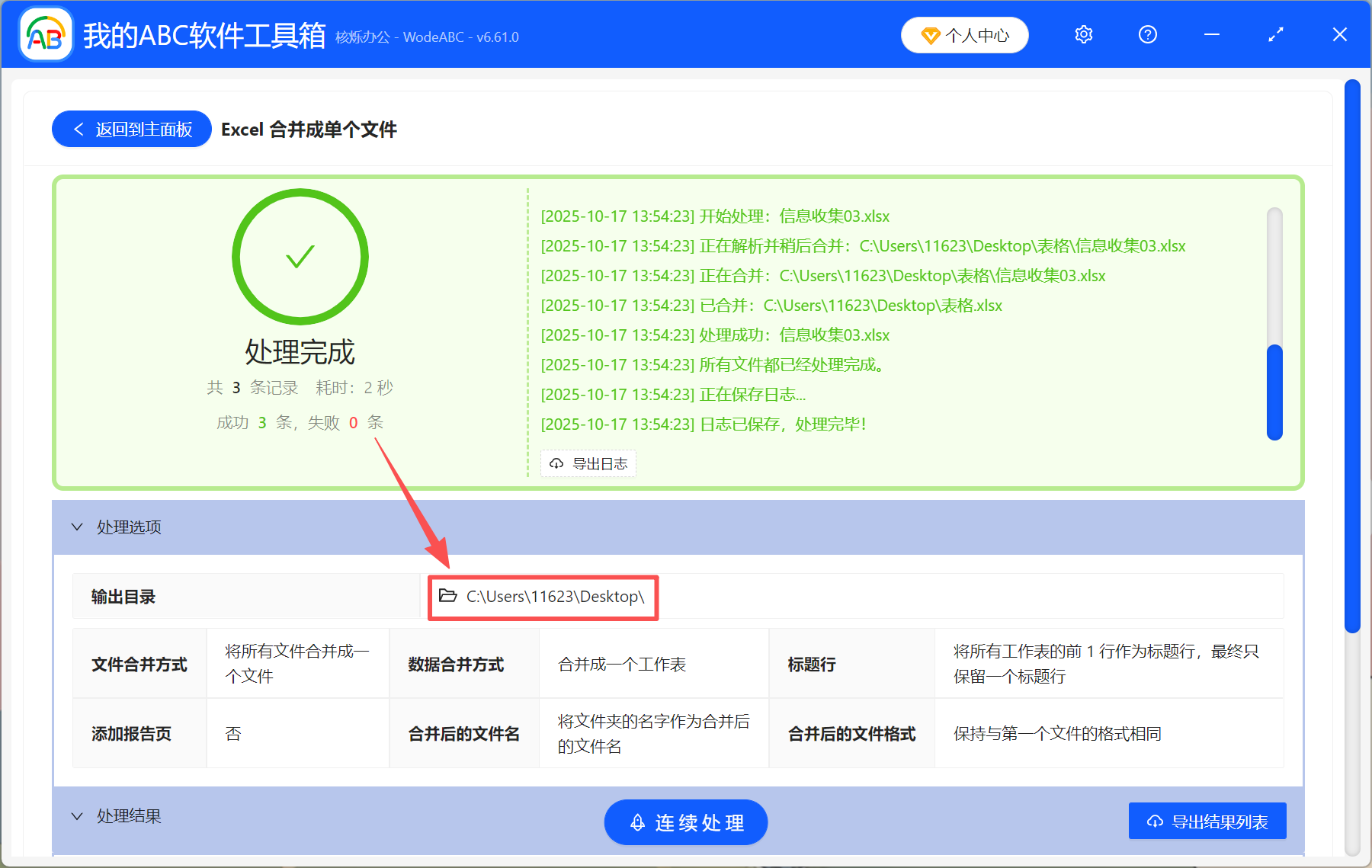
方法二:使用Power Query汇总多个表格的数据
Power Query是Excel中的强大工具,适合从多个表格汇总数据,尤其是当表格格式一致时,适合零基础用户快速操作。而且,Power Query是Excel自带的工具,无需安装其它软件,可以直接使用,方便快捷。
操作步骤:
1、先将所有要合并的表格放到同一个文件夹下。打开Excel,点击【数据】→【获取数据】→【来自文件】→【从文件夹】,然后选择存放表格的那个文件夹。
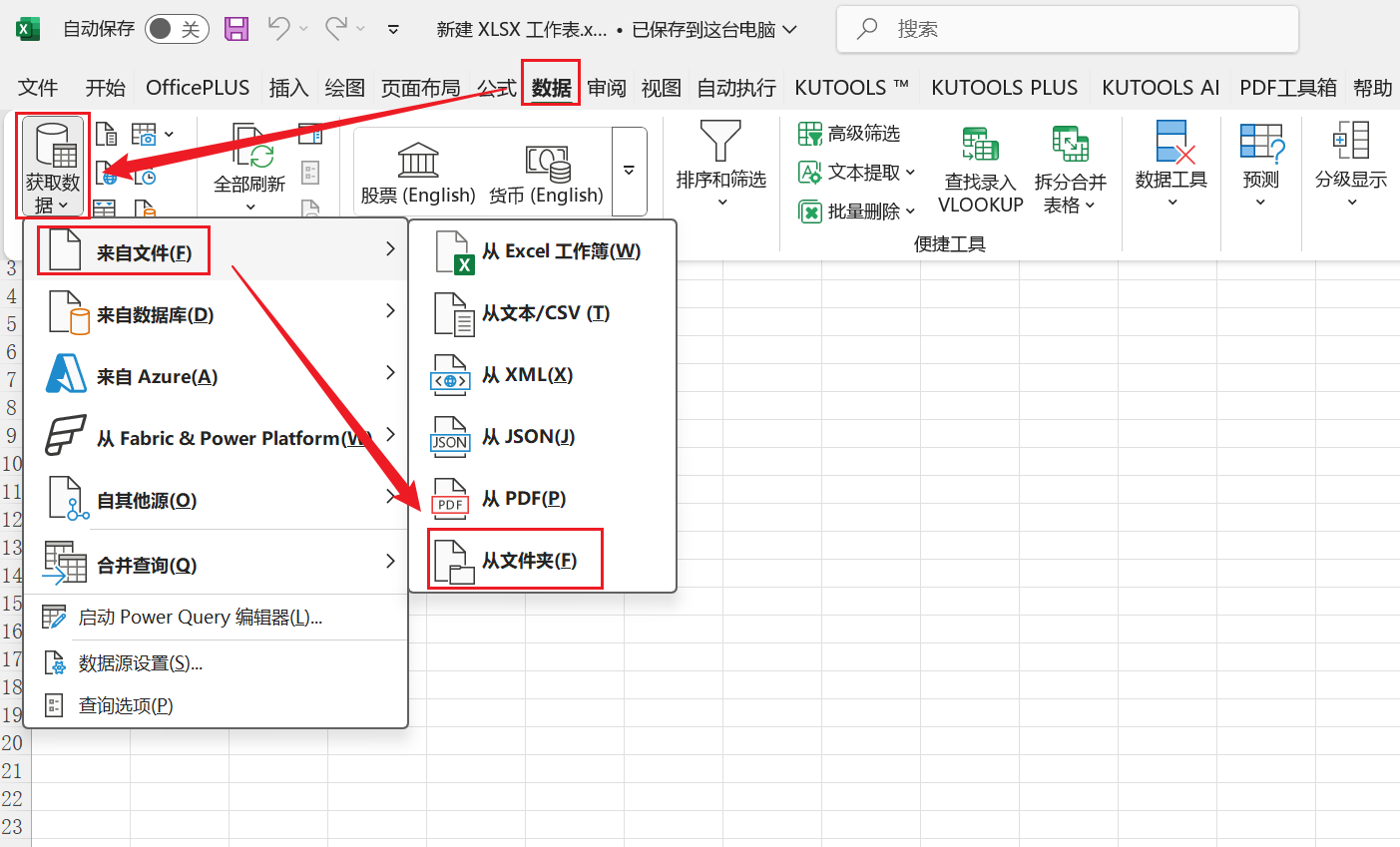
2、Power Query会列出文件夹中的所有文件,选择【合并和加载】,然后选择要从每个文件中提取的sheet工作表。
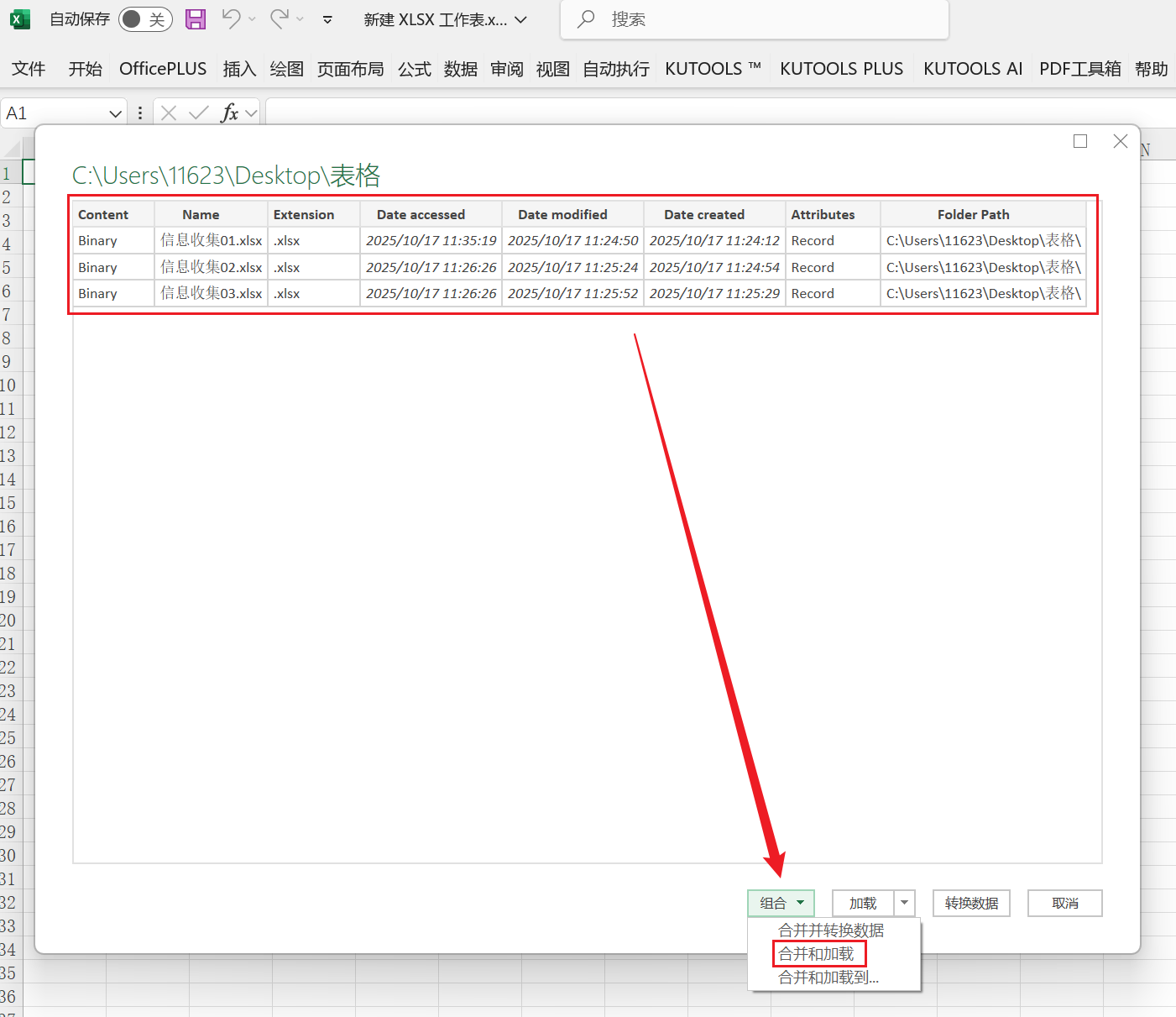
3、最后所有的表格都会汇总到一个表格里,然后将文件保存在本地即可。
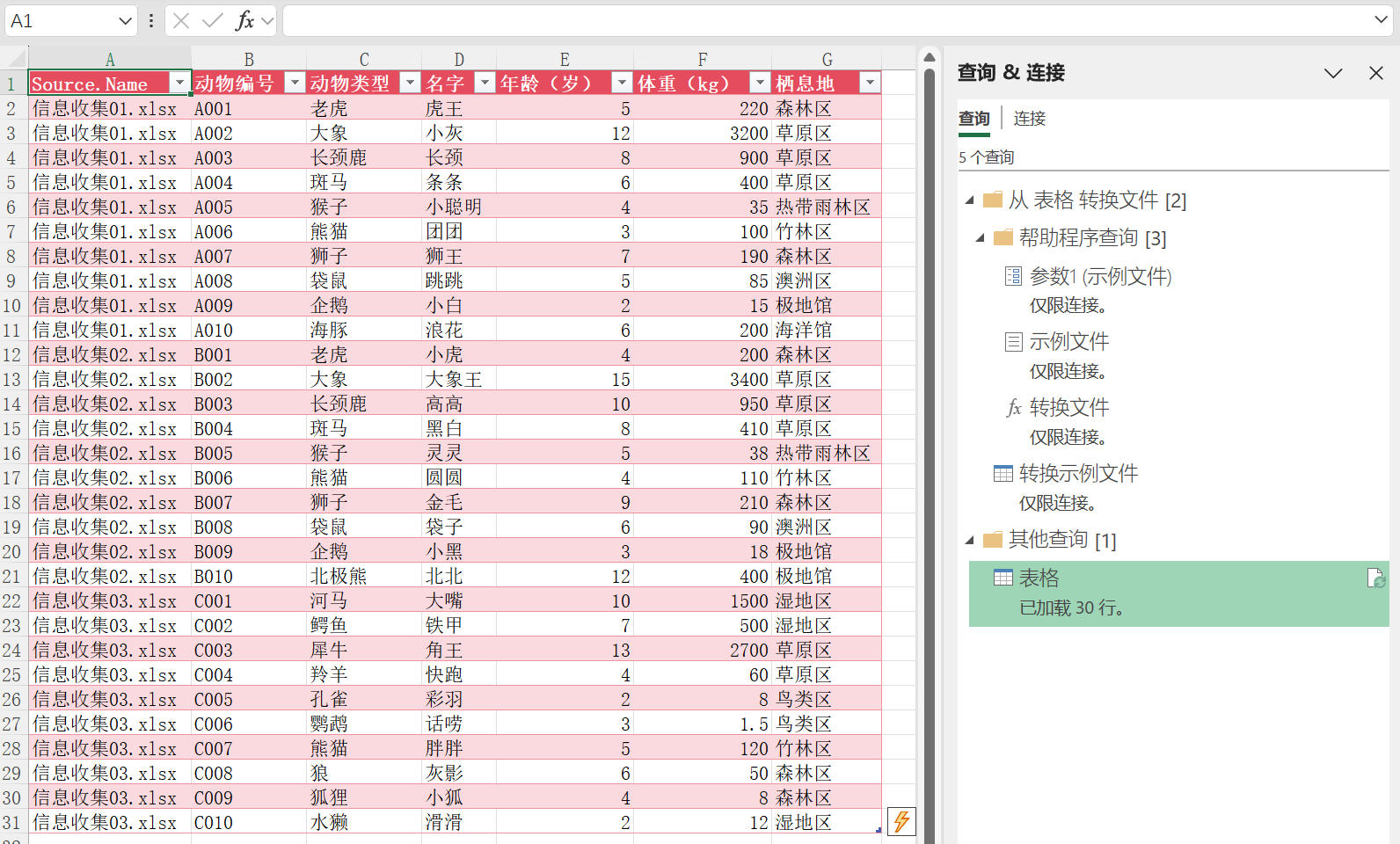
方法三:使用Kutools 插件快速汇总多个表格
Kutools是一款强大的Microsoft Office插件工具箱,集合上百种强大的功能,能轻松应对各种复杂的Excel操作。无论是数据整理、表格处理,还是函数计算、图表制作,它都能让你事半功倍,旨在帮助用户节省时间,提高工作效率。
操作步骤:
1、打开Kutools for Excel,点击上方工具栏的【Kutools Plus】,选择【汇总】。
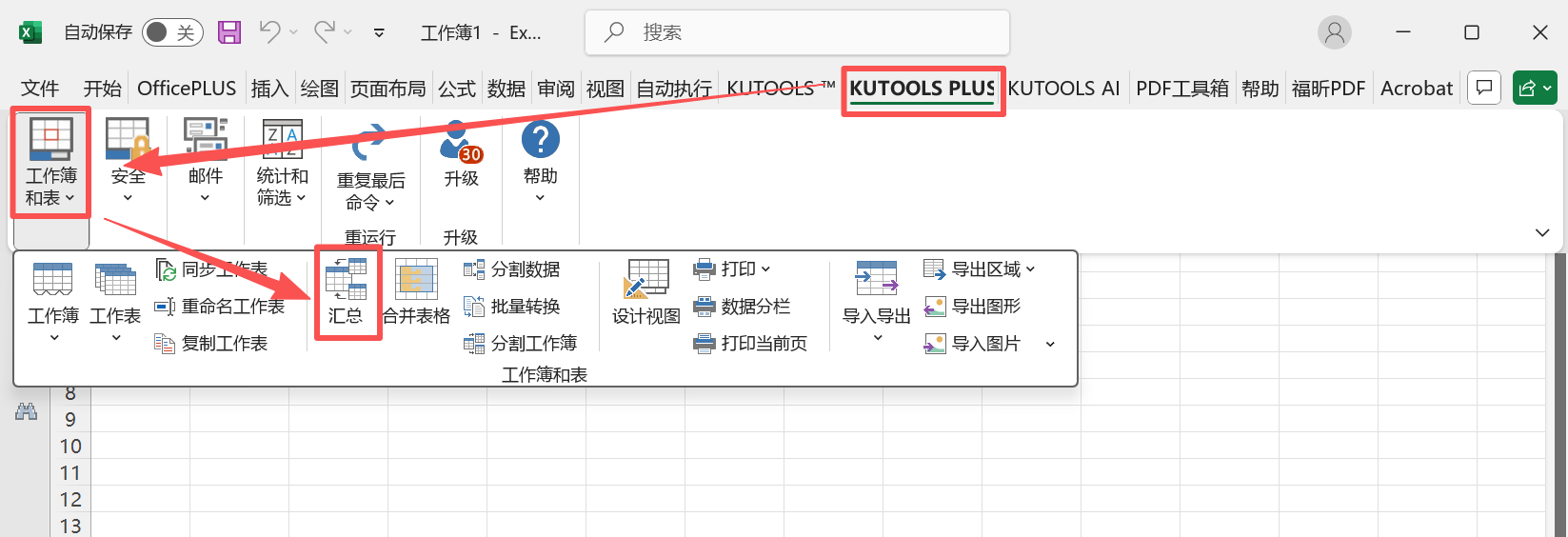
2、选择汇总类型。如果我们要将多个表格里的数据汇总要一个表格里,那么这里选择【复制多个工作簿中的数据到一个工作表中】。下面可以预览表格合并后的效果,确认无误后,点击下一步。
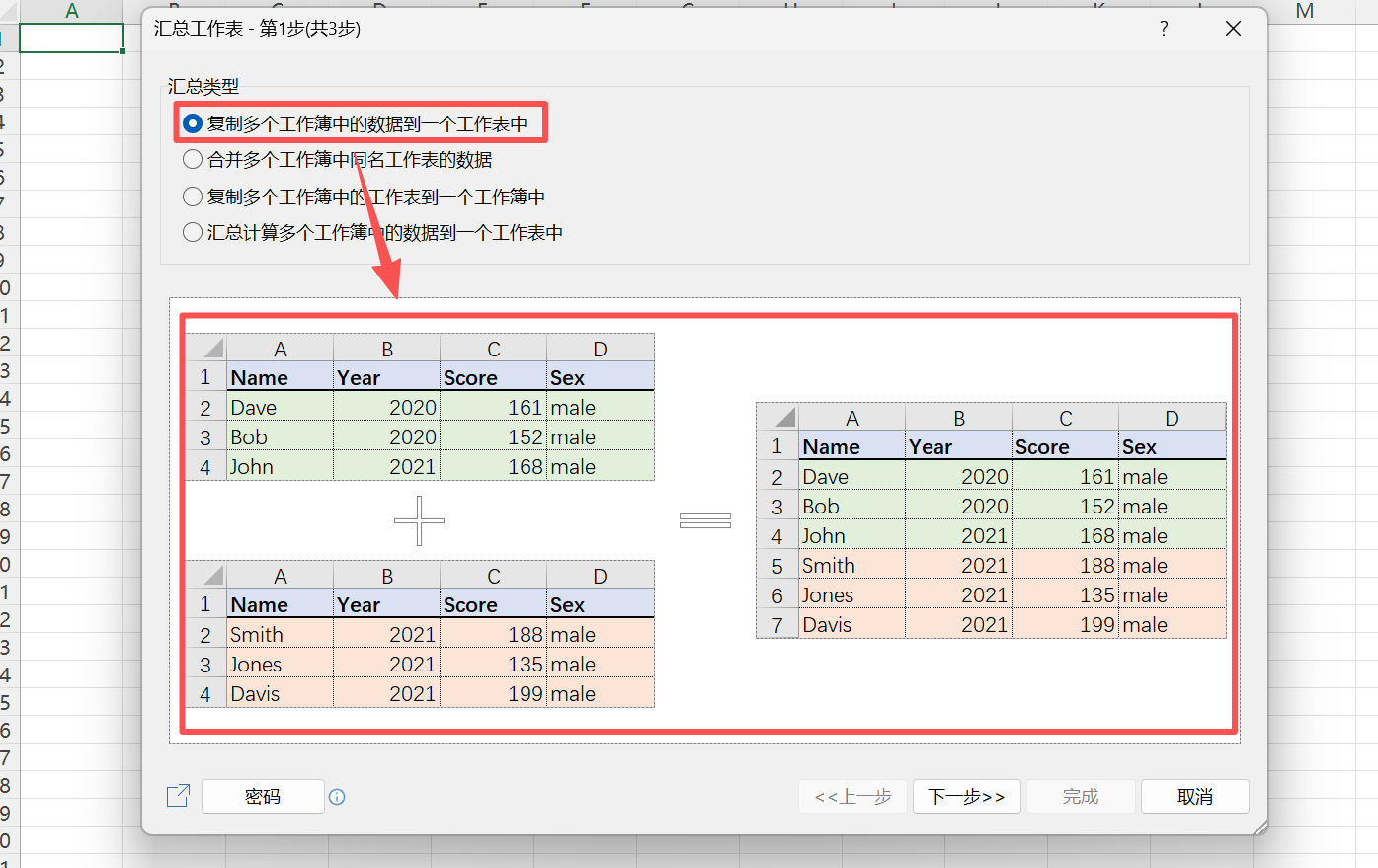
3、点击【添加】,将所有要合并的Excel表格添加到左边。右边选择要合并的工作表,可以调整表格的顺序,然后点击下一步。
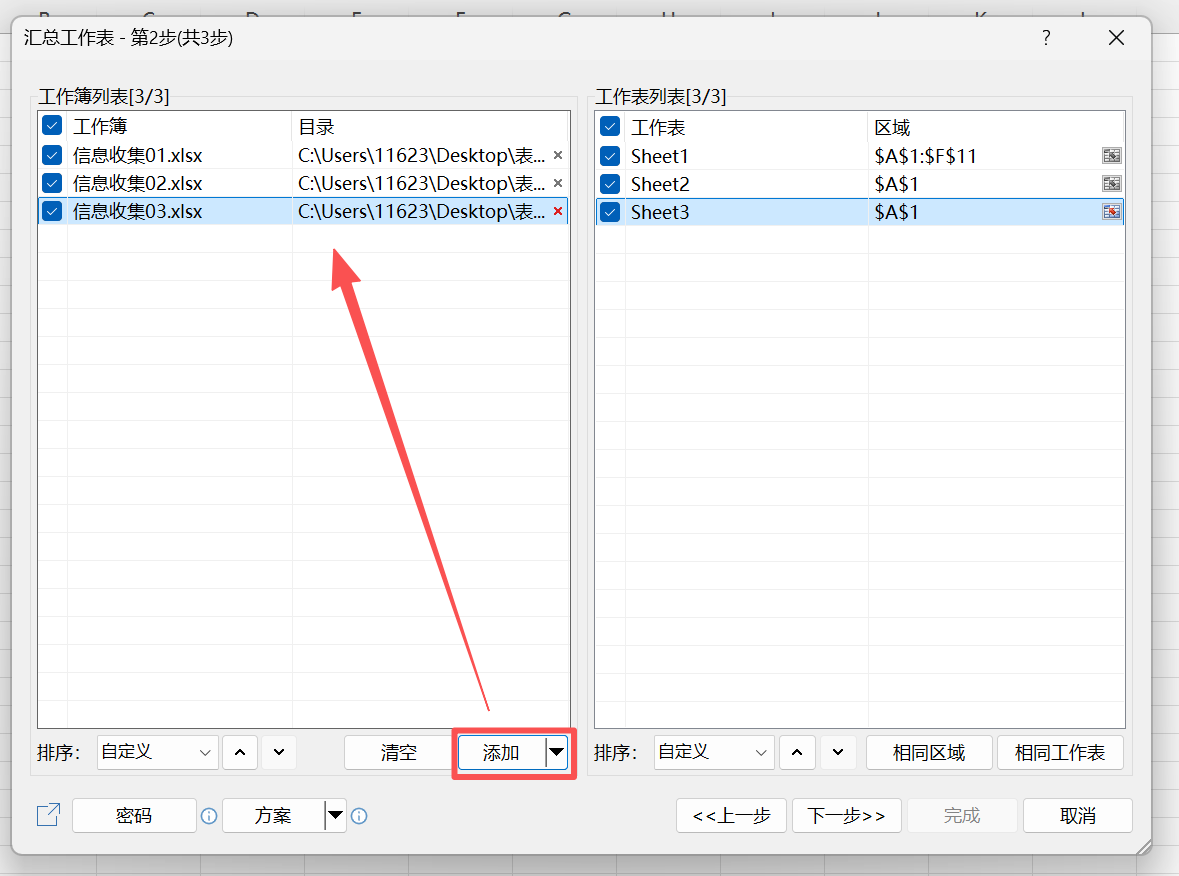
4、根据自己的需要调整合并设置,然后点击【完成】,将合并后的表格保存在电脑里即可。我们可以点开合并后的文件看一下,已经成功将所有表格汇总到一个表里了。
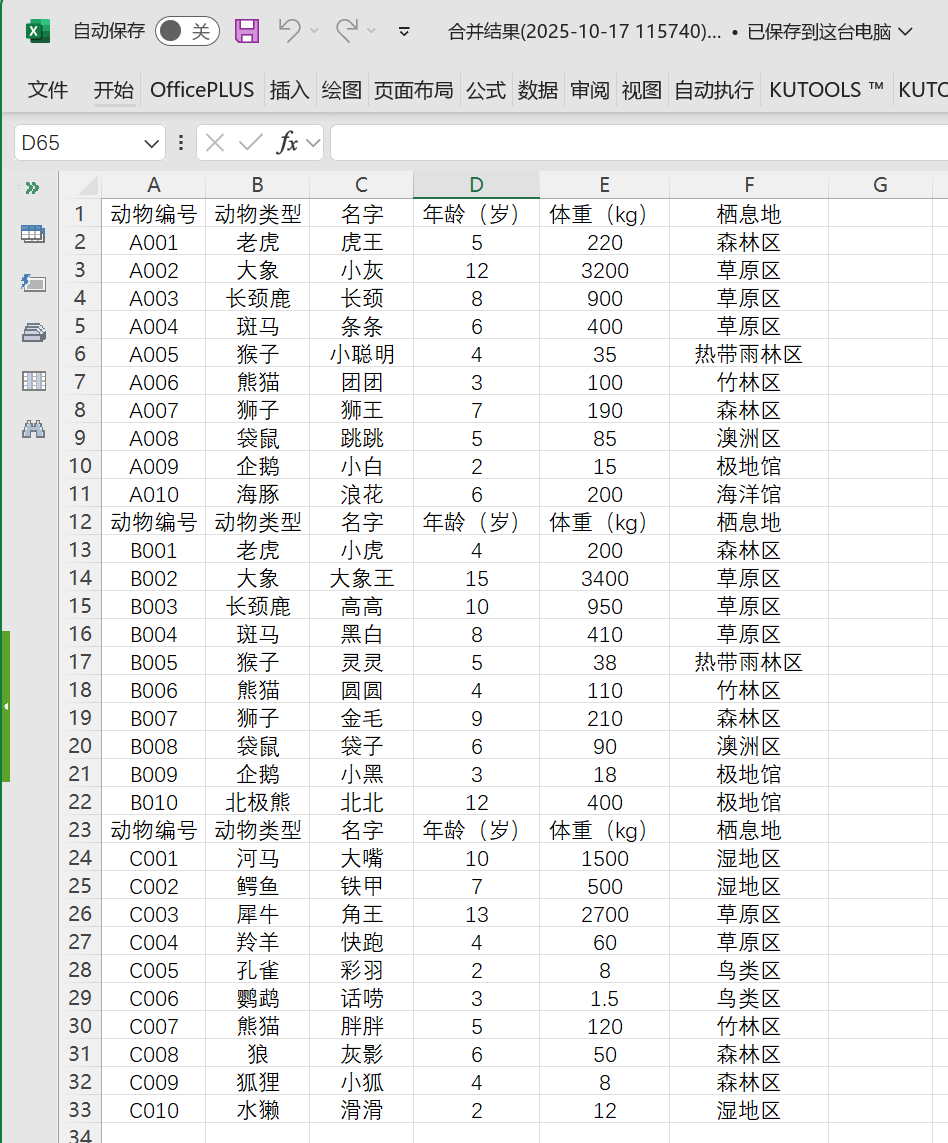
看完以上内容,你已经学会汇总Excel表格了吗?Excel自身的功能是很强大的,自带数据整理、合并拆分的功能,所以不借助其它工具也能快速合并表格。但是,Excel的选项很多,对于不熟悉的人来说操作起来很慢,而且也容易出错。所以,第一种方法会更适合新手用户,操作步骤简单直观,上手难度低。